Photoshop CS5利用画笔设置,打造璀璨星光文字
- 2010-07-29 01:53
- 来源/作者:腾龙视觉/腾龙视觉
- 己被围观 次
本期教程中我们将通过调整画笔的角度和圆度参数制作出星光图像,然后结合路径描边操作来制作出连体的星光形状文字。 开始实例的学习之前,可先下载实例的配套素材,然后跟随操
本期教程中我们将通过调整画笔的“角度”和“圆度”参数制作出星光图像,然后结合路径描边操作来制作出连体的星光形状文字。
开始实例的学习之前,可先下载实例的配套素材,然后跟随操作步骤运行学习。

(1)运行Photoshop CS5,打开素材文件“星光.psd”文件。

(2)选择“画笔”工具,设置“画笔笔尖形状”项目。

(3)设置前景色为白色,运行绘制。

(4)设置“画笔笔尖形状”项目并绘制。
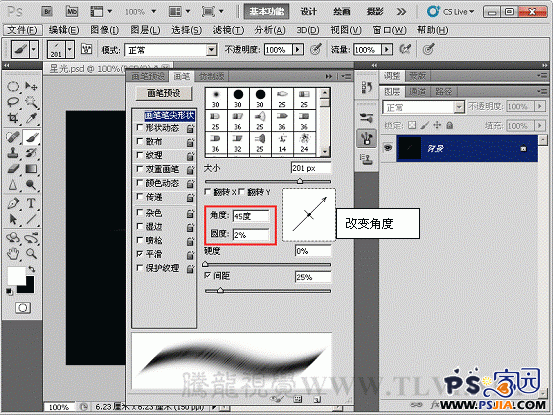
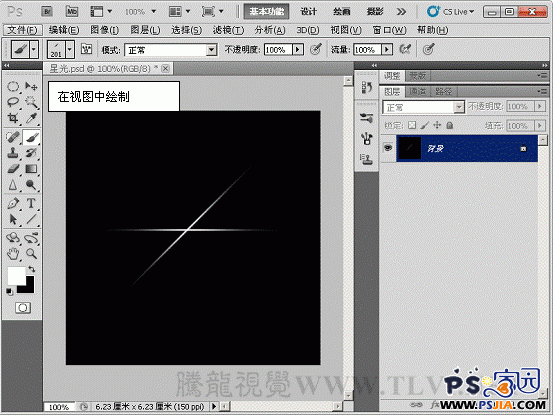
(责任编辑:极限)
*PSjia.COM 倾力出品,转载请注明来自PS家园网(www.psjia.com)
标签(TAG)
上一篇:PS制作光感极强立字体
下一篇:PS自带的风滤镜制作特效文字




